Много често потребителите се чудят как могат да споделят файлове между отделните си компютри в локалната мрежа, като в повечето случаи това е свързано с допълнителни насторйки, които не са по силите на някои потребители, а други просто не желаят да се занимават.
Поради тази причина реших тук да предоставя на вашето внимание две кросплатформени приложения, с които споделянето в LAN и Wi-Fi мрежата става по изключително лесен начин, без никакви настройки и само с няколко клика. Вторият от вариантите предлага споделяне на файлове между трите големи операционни системи Windows, Linux и macOS, което го прави особено практично и удобно за всякакви случаи. Първото приложение има версии за Linux и Windows.
Lan Share:
Първата програма, която ще разгледаме се казва Lan Share. Това е много удобно приложение, което позволява да споделяте файлове във вашата мрежа, независимо дали устройствата са свързани чрез Wi-Fi или LAN. Интерфейсът е изчистен и много лесен за работа. Единственото условие е на компютъра, на който искате да пращате файлове също да е наличен Lan Share и да е стартиран. Веднага щом направите опит за изпращане, приложението ще ви попита на кое устройство искате да го пратите:
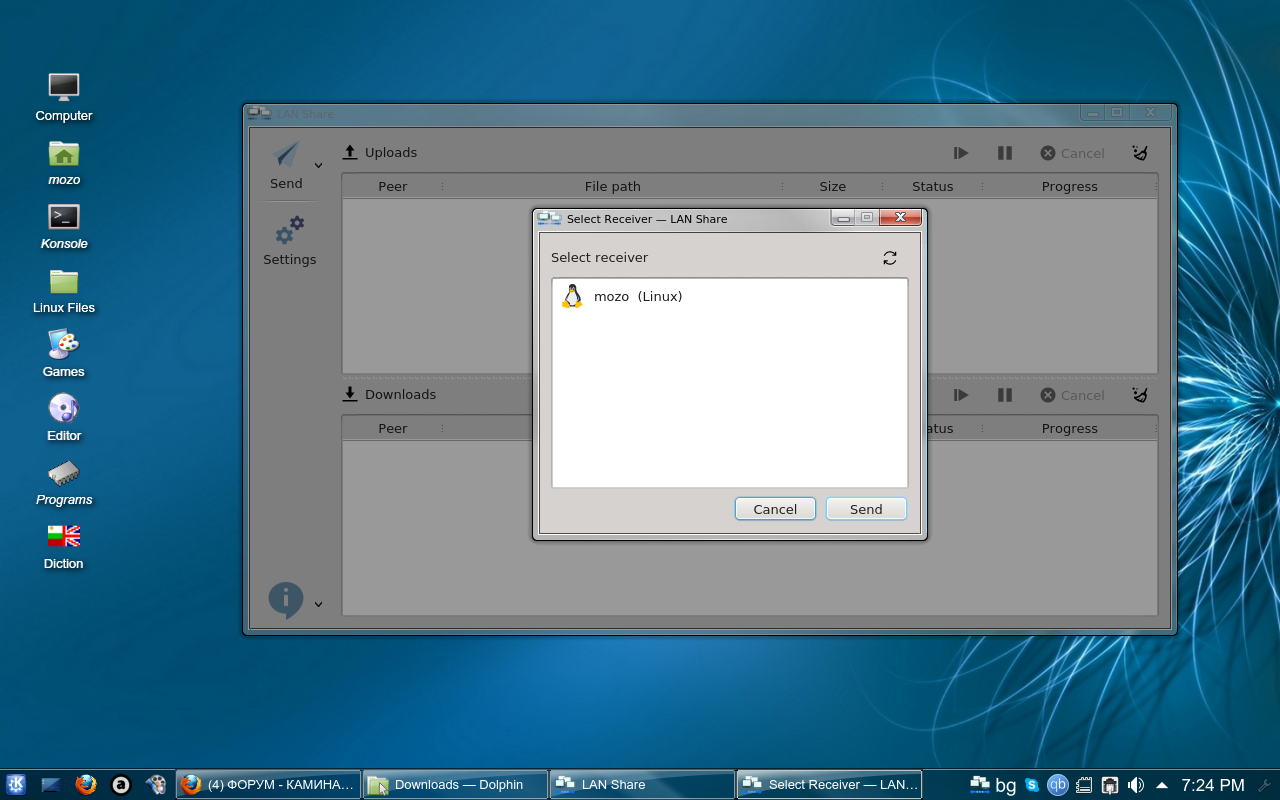
Просто избирате желаното устройство и трансферът започва. Показва ви се прогресът на прехвърлянето, както и възможност за неговото поставяне на пауза, отказ и изчистване на задачата.
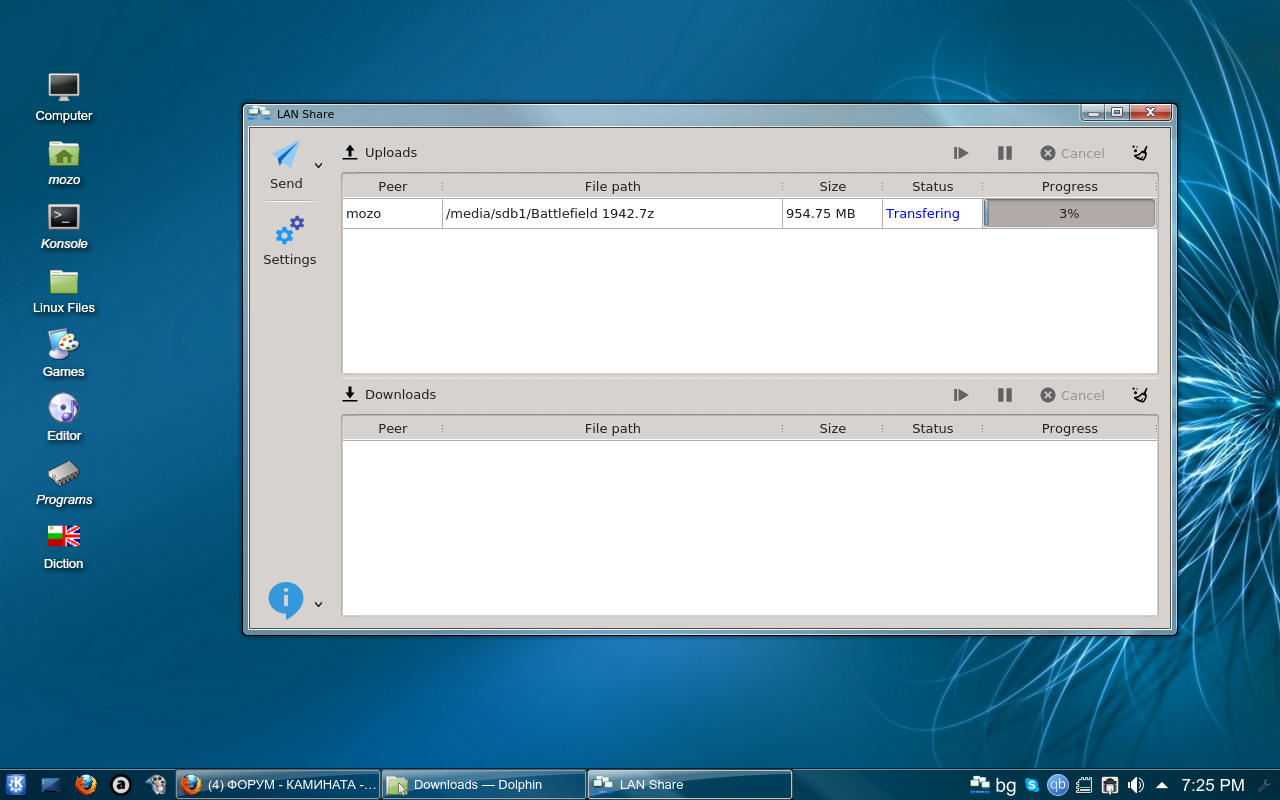
Отстрещната страна, която получава файловете, също получава полезна информация за прогреса и вече споменатите възможности за поставяне на пауза или отказ, както и изчистване на задачата.
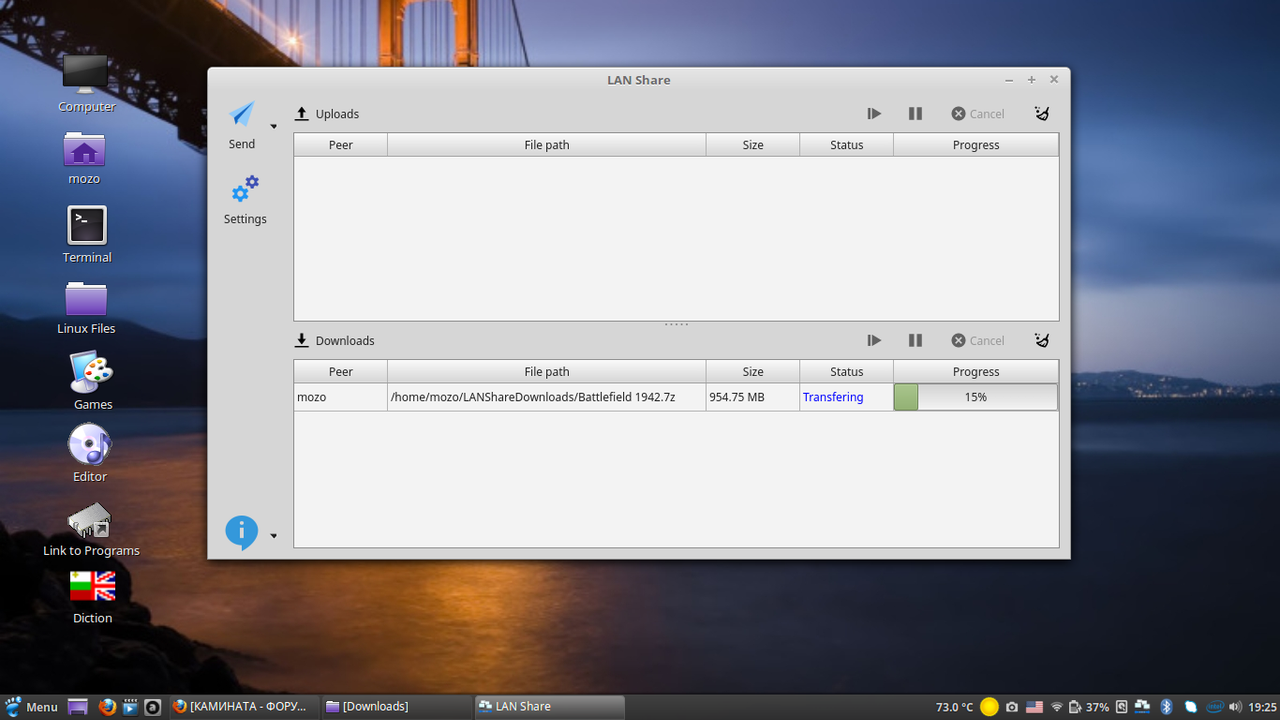
Допълнително Lan Share предоставя настройка за това къде да отиват получаваните файлове, указване за презаписване на файлове с еднакви имена и настройка на портове за излъчване и трансфер, настройка на мрежови буфер, които можете въобще да не пипате – всичко работи без каквито и да било настройки.
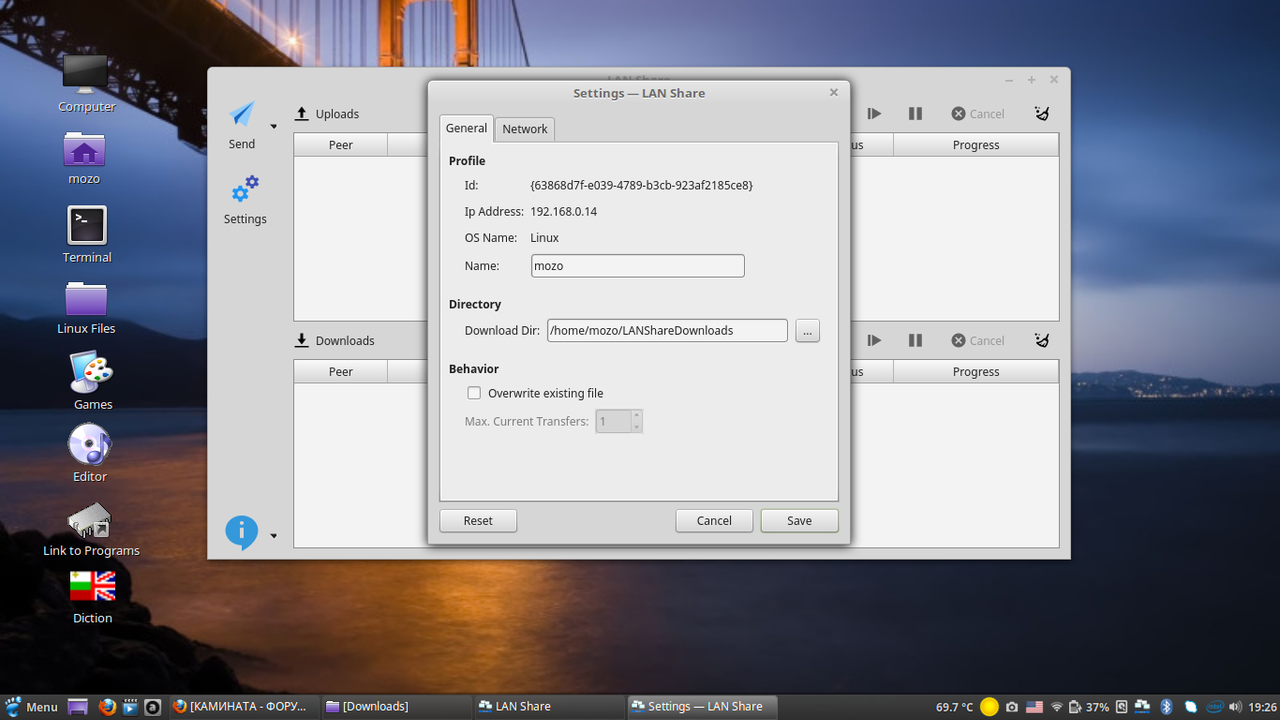
Приложението Lan Share е налично за Windows и Linux, но не е налично за някои дистрибуции като Arch Linux и производните му. Въпреки това потребителите на тези Linux дистрибуции могат да свалят .deb пакета, да разархивират архива data.tar.xz, който се намира вътре, да копират папката usr и да поставят файловете в /usr, като по този начин програмата работи напълно коректно и дори се появява системна икона в менюто при програмите, която излиза и при търсене по име. Разбира се, можете и да не я слагате в /usr, а в директория по ваше желание и просто да си направите стартер до местоположението на изпълнимия файл, който се намира в /usr/lib/LANShare/LANShare или всеки път да отивате до там и да си го пускате, което обаче не е много удобно.
Lan Share можете да свалите от тук:
 Download: Lanshare Linux, Windows
Download: Lanshare Linux, Windows
============================================================
NitroShare:
Второто приложение се казва NitroShare и има някои преимущества спрямо Lan Share, като повече настройки, по-висока скорост, а също така и наличност за macOS. Това приложение също е с много семпъл и лесен за работа интерфейс и споделянето на файлове между Linux, Windows и macOS по LAN или Wi-Fi става по изключително лесен начин.
Както при Lan Share, така и при NitroShare при изпращане на файл ще трябва да имате инсталирано приложението на устройствата, на които искате да изпращате файлове и то трябва да бъде стартирано. Отново ще бъдете попитани към кое устройство искате да осъществите трансфера и след избора му той ще започне:
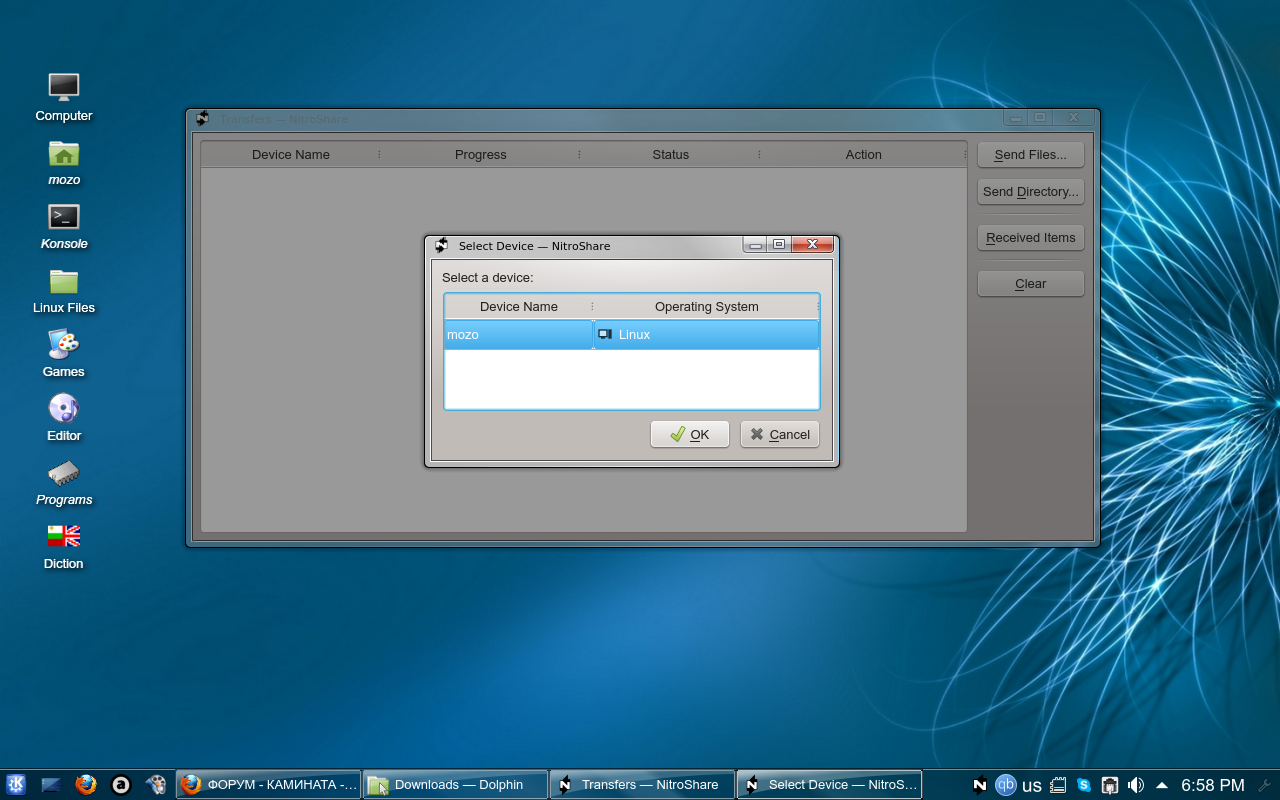
Потребителят бива информиран за прогреса на прехвърлянето, както му се дава и възможност да го откаже.
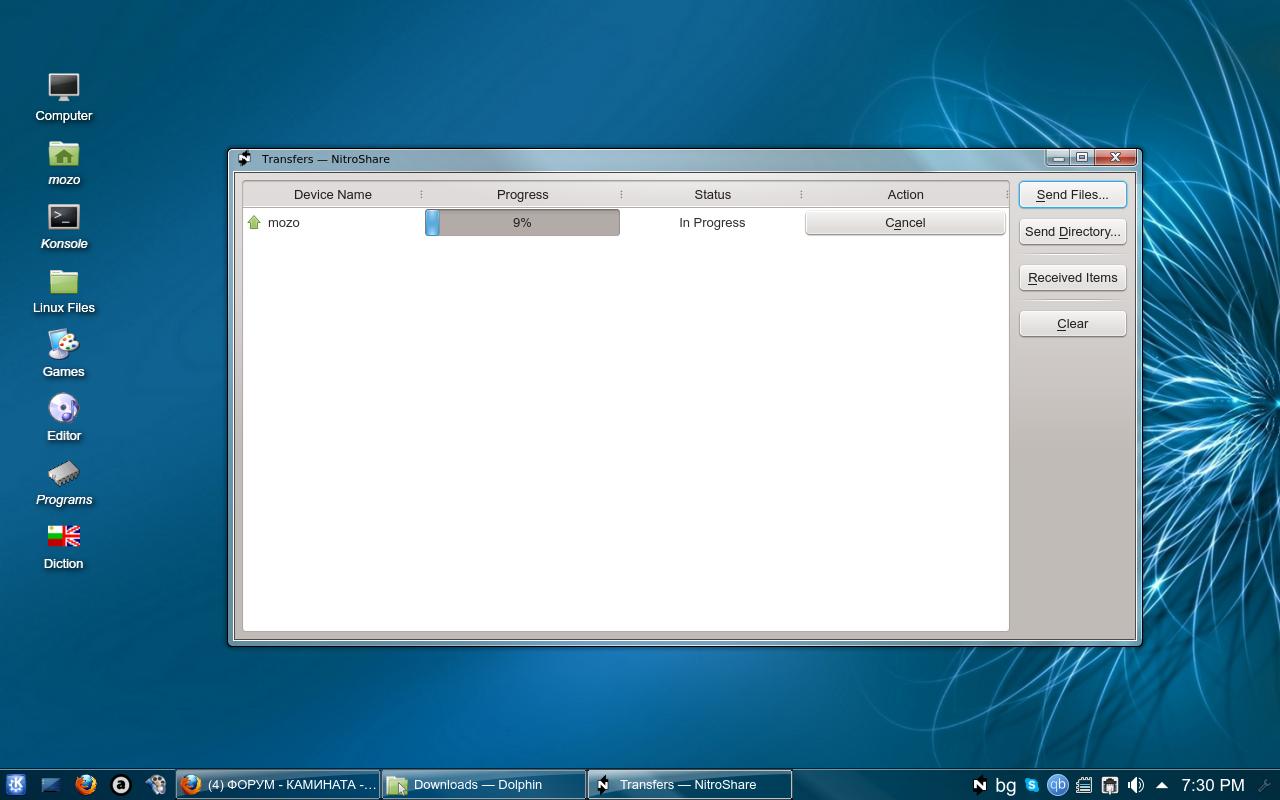
На устройството, което получава файловете трансферът и неговият прогрес също могат да бъдат наблюдавани, с възможност за отказ.
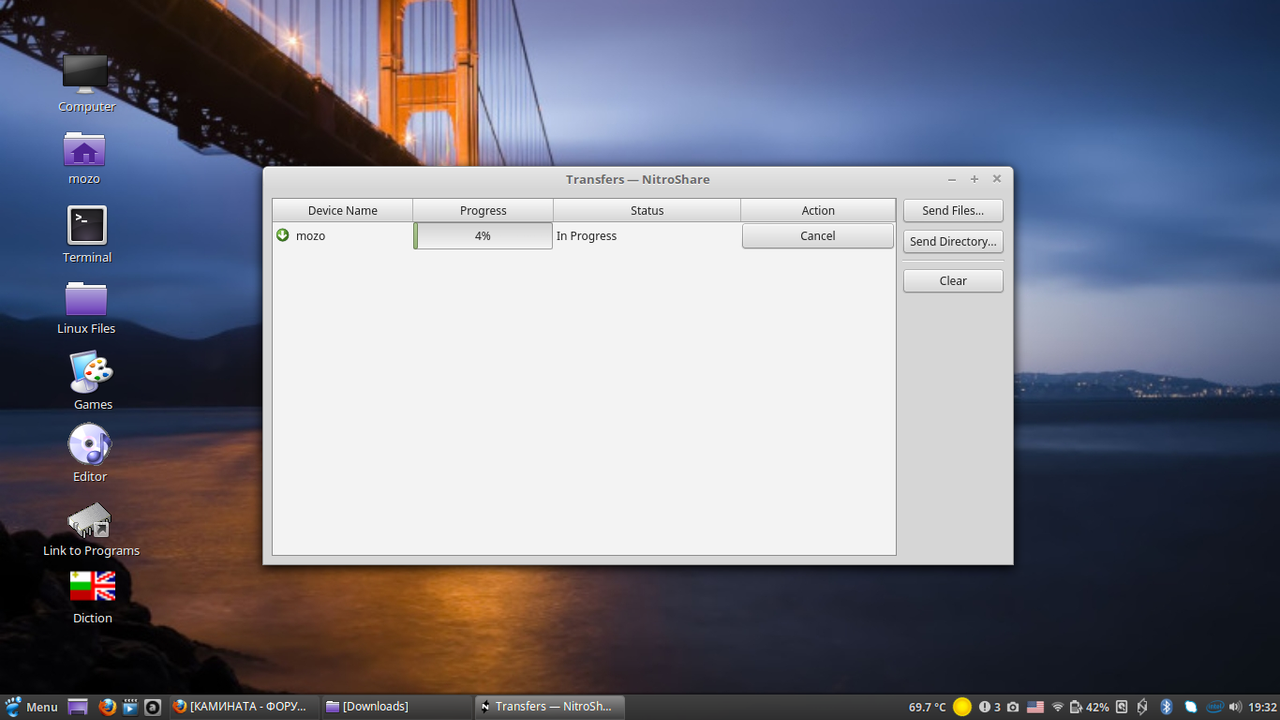
Както вече споменахме, NitroShare предоставя по-високи скорости на трансфер от Lan Share. При прехвърлянето на един и същ файл, NitroShare при мен се справи с над минута по-бързо спрямо Lan Share, както и при варианта с просто копиране и поставяне между споделени Samba ресурси.
Освен това NitroShare предоставя и повече настройки за потребителите, които се нуждаят от тях. Тук също са налични обичайните настройки за директория за получаване, портове за трансфер, буфер и т.н., но допълнително се предоставят опции за автоматично стартиране със системата, поставяне на получените файлове в карантина като ще изискват изричното съгласие за приемането им, различни настройки по сигурността с CA сертификат, частен ключ, частна ключова фраза и пр.
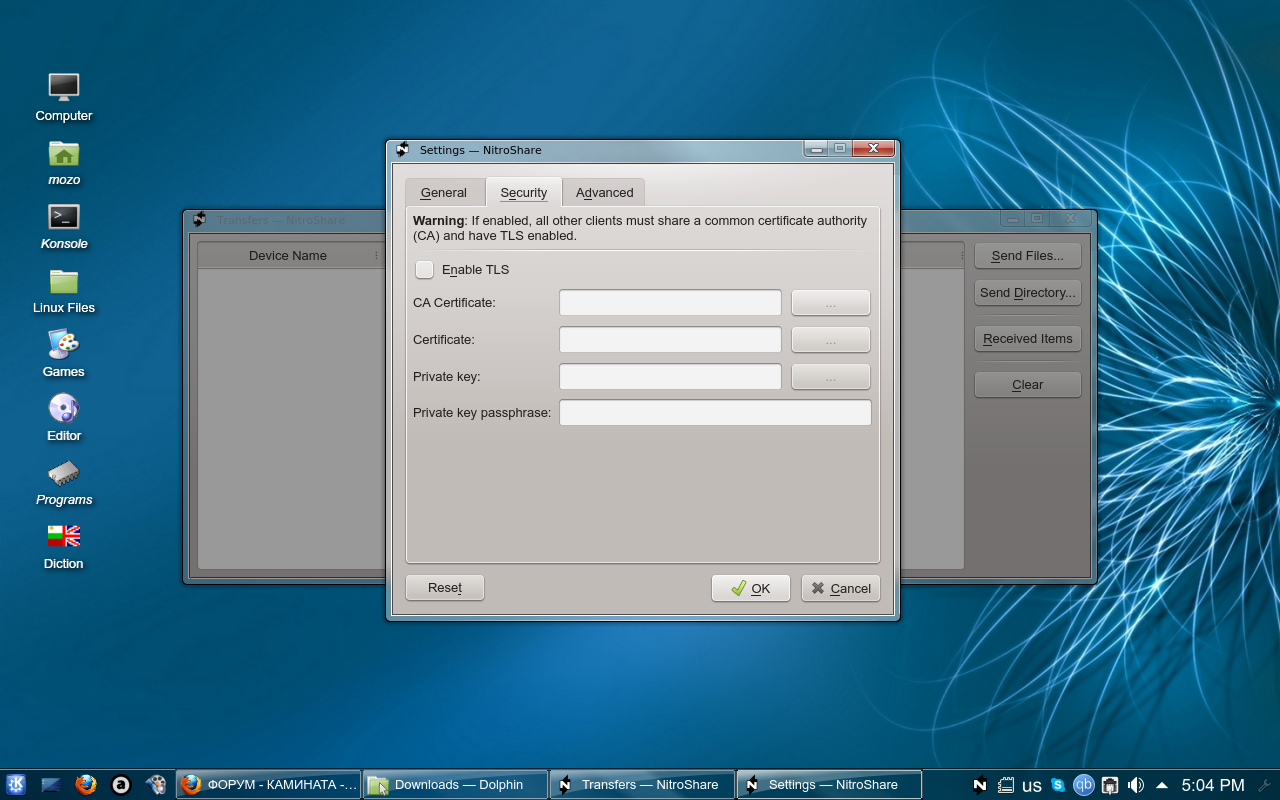
NitroShare можете да свалите от тук:
 Download: NitroShare Linux, Windows, macOS
Download: NitroShare Linux, Windows, macOS
*Забележка:
Към момента пакетът в AUR за Arch и производните нему дистрибуции не може да се инсталира коректно, но проблемът се оправя лесно. Който иска допълнително ще обясня по-надолу, за да не се разводнява ръководството.




















